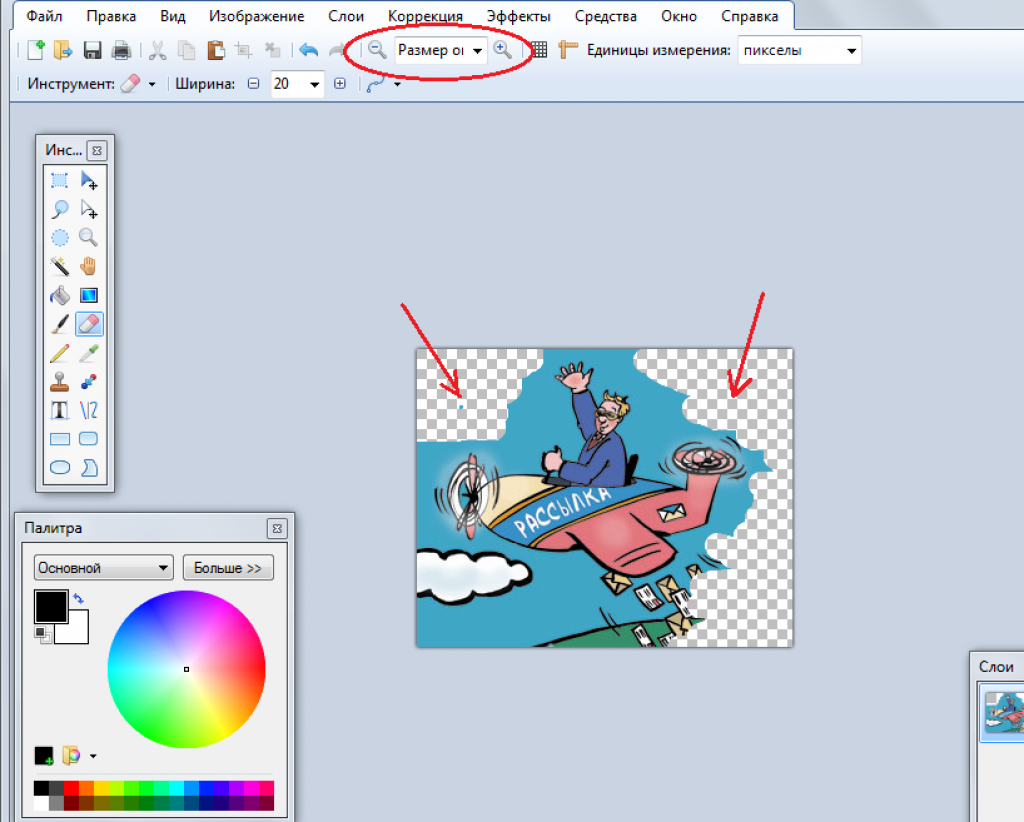Пошаговое руководство по удалению белого фона в Photoshop
В этом руководстве мы рассмотрим несколько способов удаления белого фона на фотографии с использованием программы Photoshop. Следуя этим шагам, вы сможете легко и быстро достичь желаемого результата.

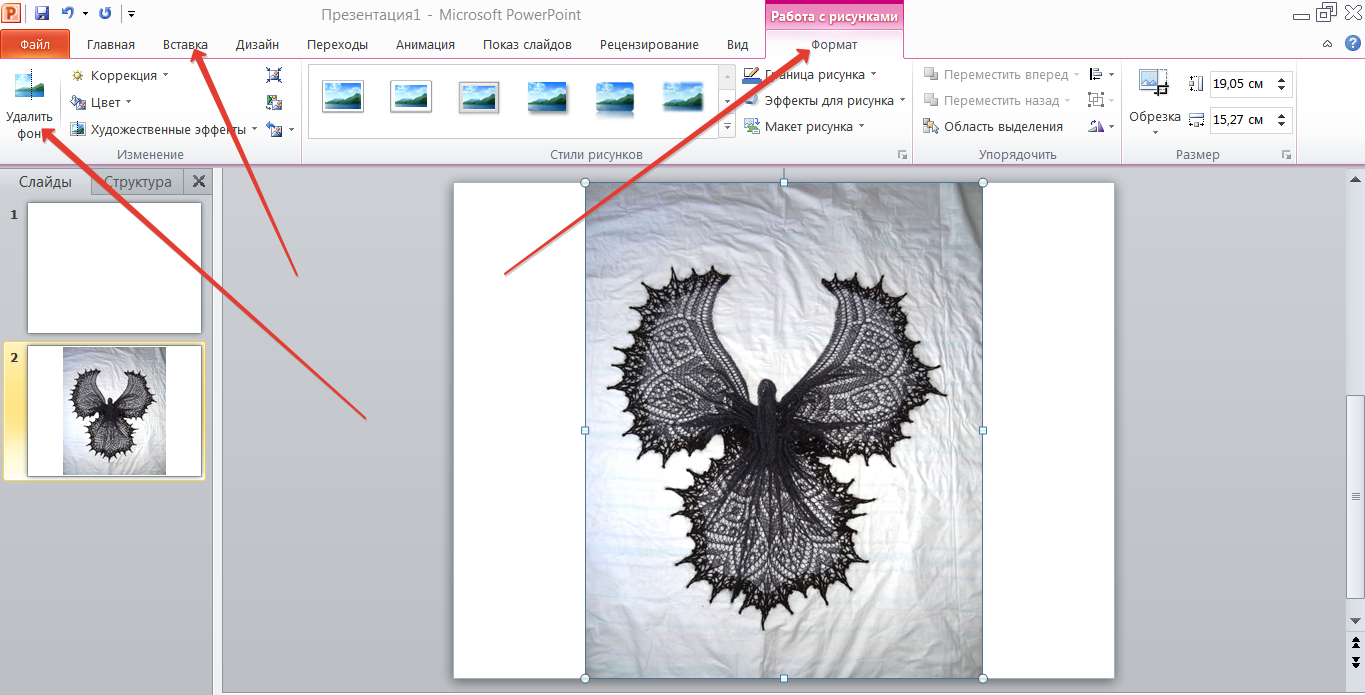
Откройте ваше изображение в Photoshop и выберите инструмент Magic Wand (Волшебная палочка).

Как убрать белый фон с картинки в фотошопе
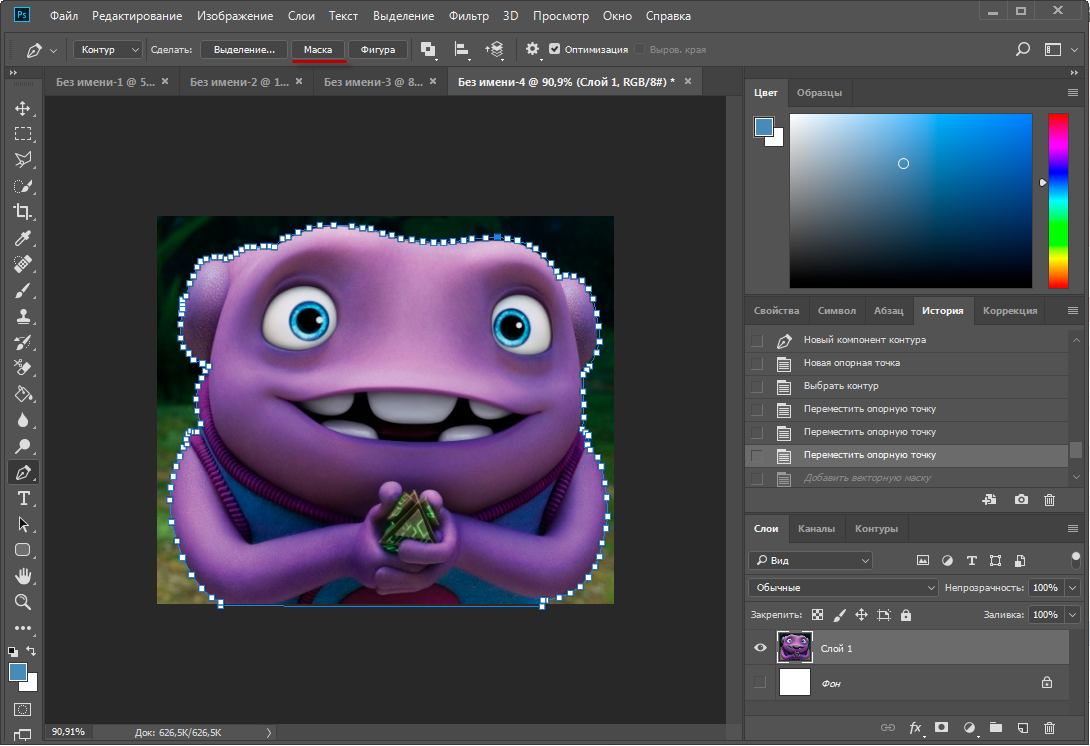
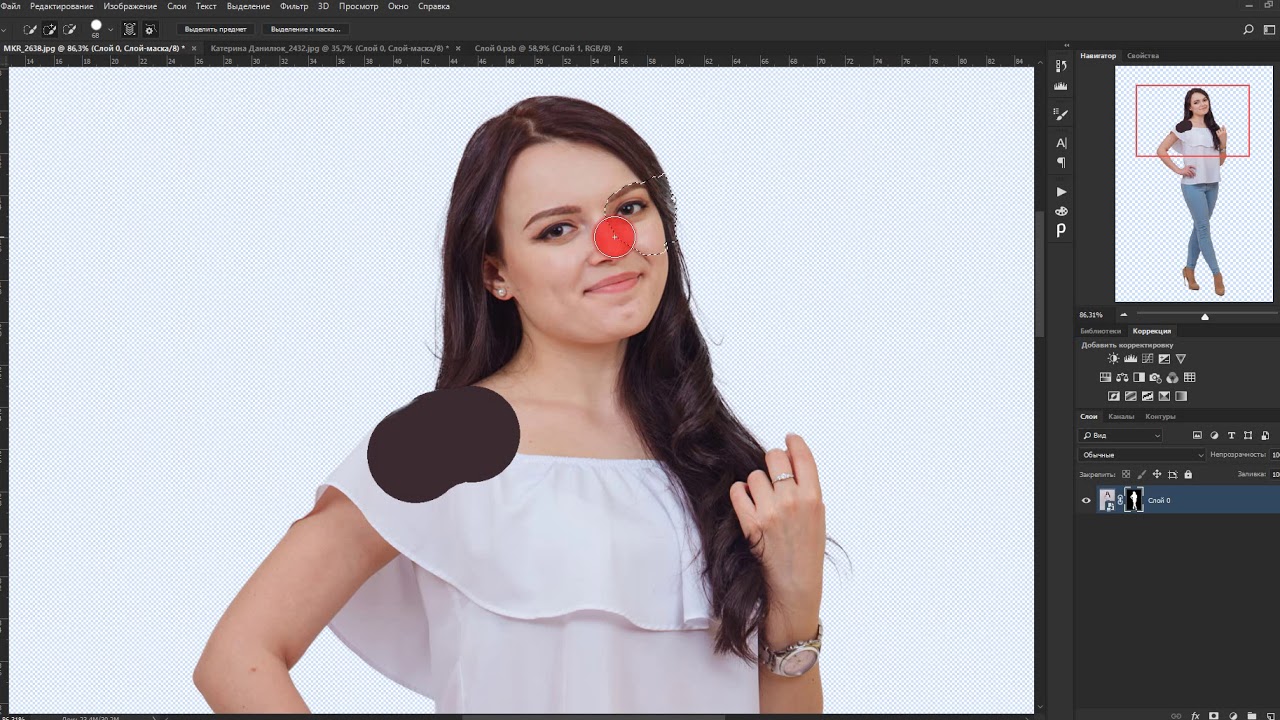
Кликните на белый фон, чтобы выделить его. При необходимости, отрегулируйте параметр Tolerance (Допуск) для более точного выделения.

Как удалить белый фон и белый край в фотошопе
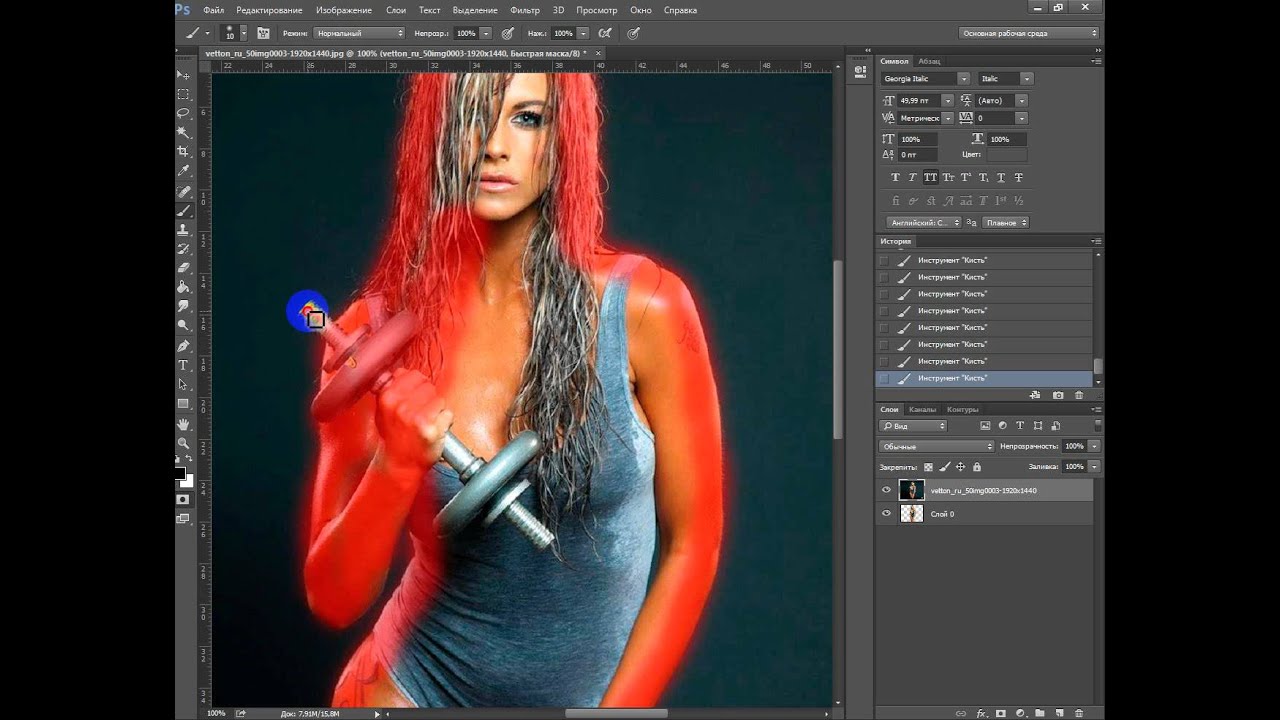
Нажмите клавишу Delete на клавиатуре для удаления выделенного белого фона.

Как быстро убрать белый фон в фотошопе (PhotoShop)

Используйте инструмент Eraser (Ластик) для удаления оставшихся участков белого фона.

Как удалить белый фон с картинки в фотошопе
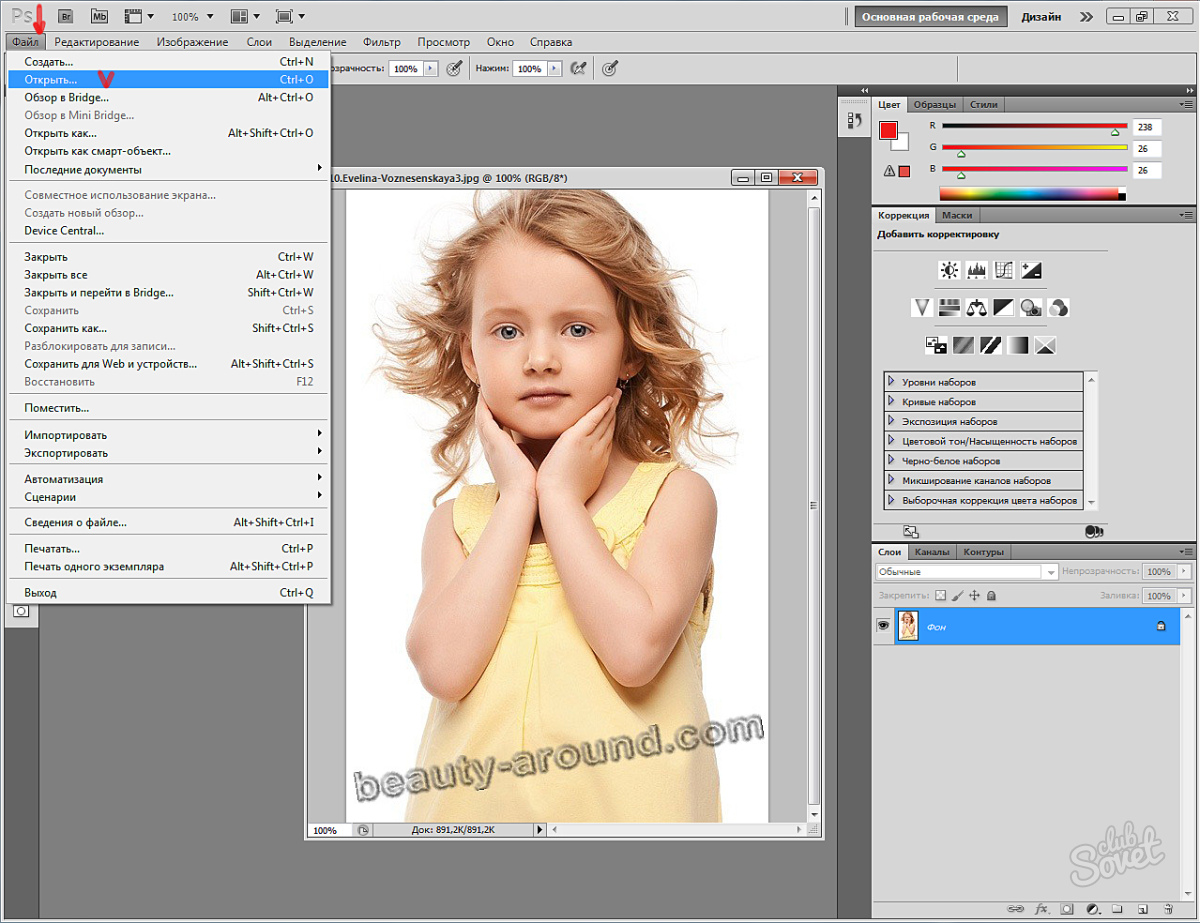

Для более точного удаления используйте инструмент Pen (Перо) для создания путей вокруг объекта, который вы хотите сохранить.

Как сделать идеально белый фон на фото. Урок фотошопа. Видеоуроки Pro Photoshop
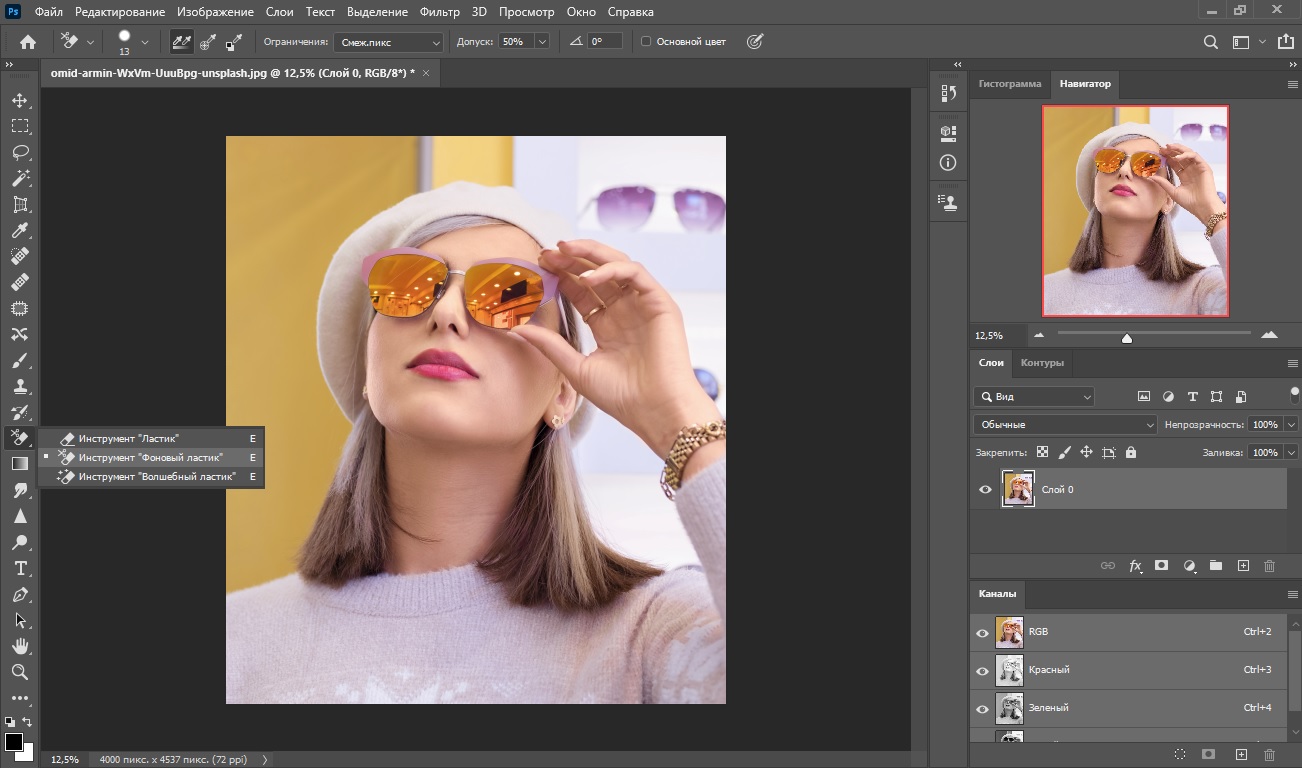
Завершите контур, замкнув путь, и выберите опцию Make Selection (Создать выделение) из контекстного меню.

Как убрать белый фон в фотошопе и сохранить в формате PNG
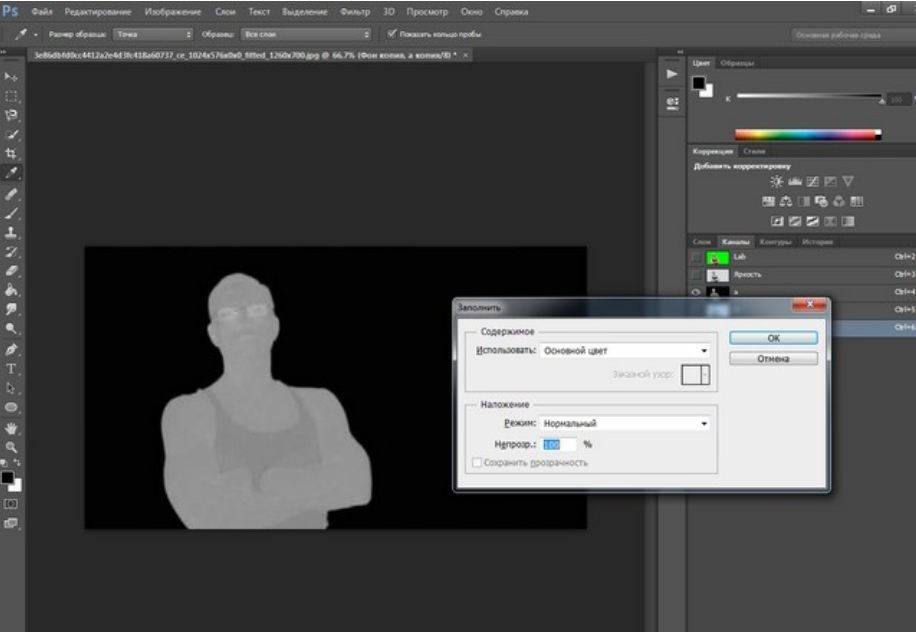

Инвертируйте выделение, нажав Shift+Ctrl+I, и удалите фон, нажав клавишу Delete.
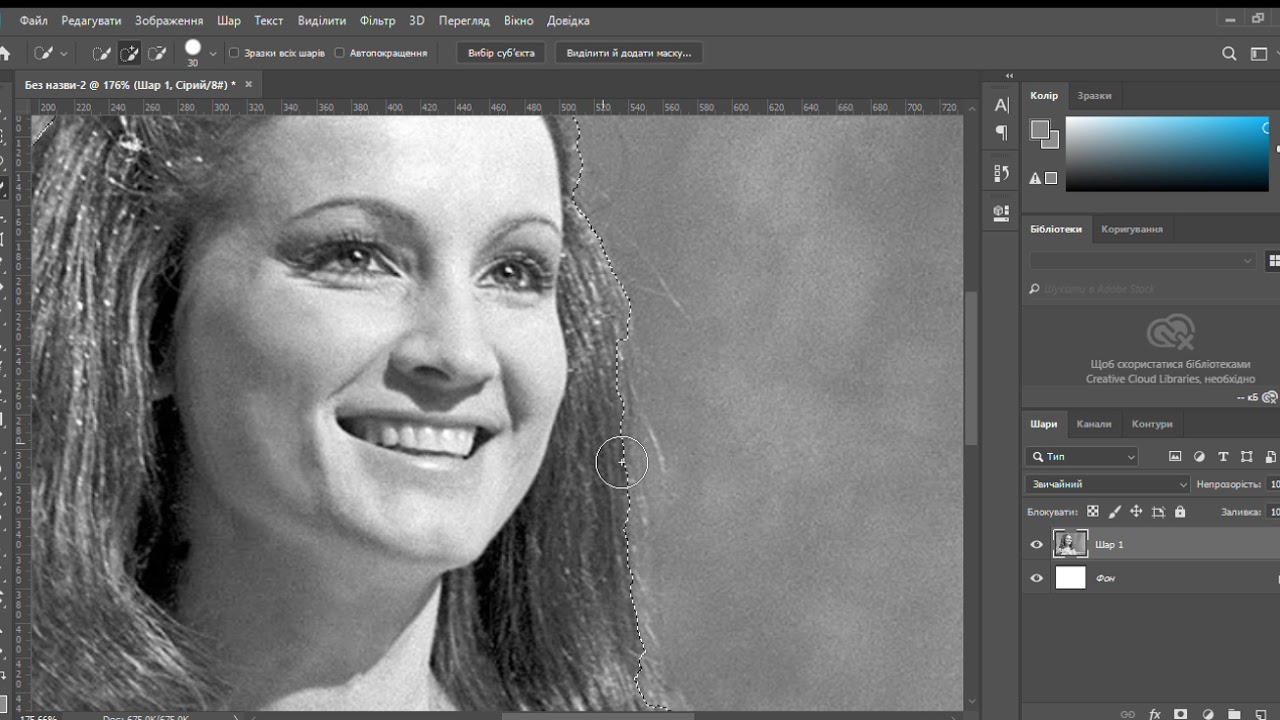
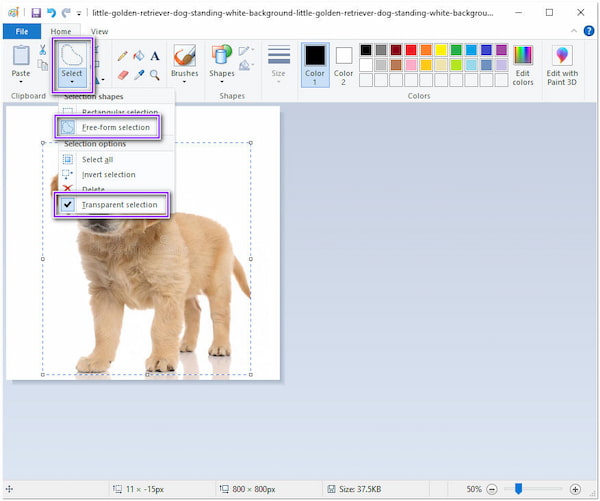
Чтобы сохранить прозрачный фон, сохраните изображение в формате PNG.
Если белый фон сложно удалить вручную, попробуйте использовать инструмент Background Eraser (Ластик фона).
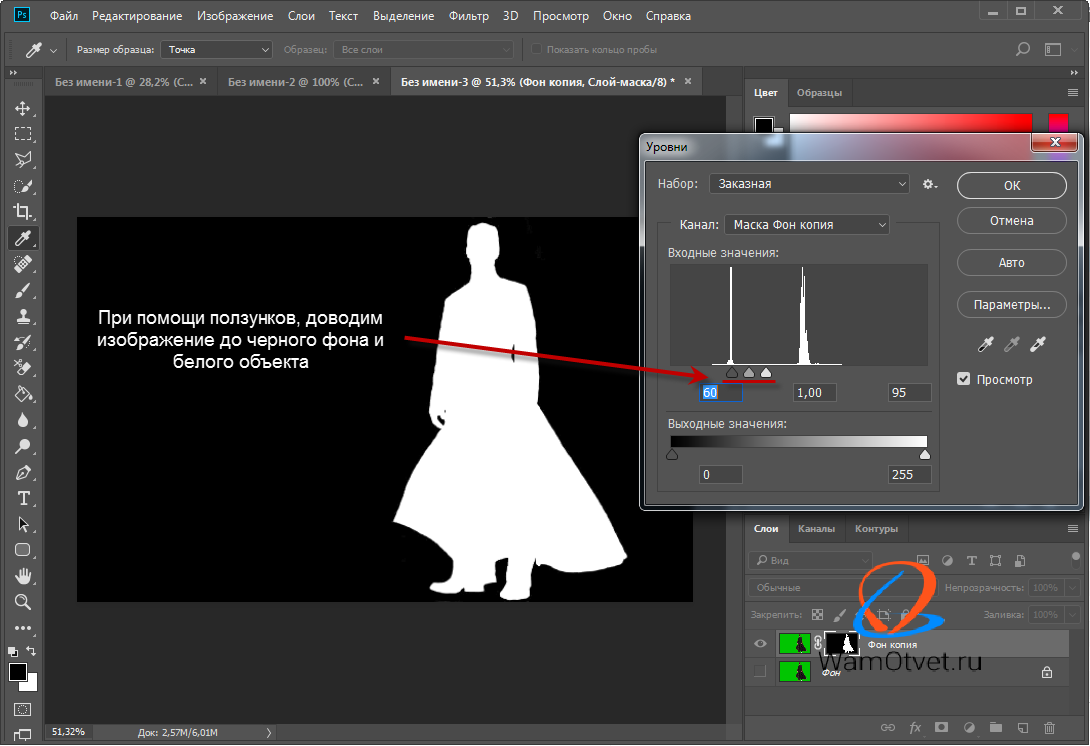
Для сложных изображений используйте функции Refine Edge (Уточнить край) или Select and Mask (Выделение и маска) для точной обработки краев объекта.

Экшен на удалить белый фон с картинки в фотошопе